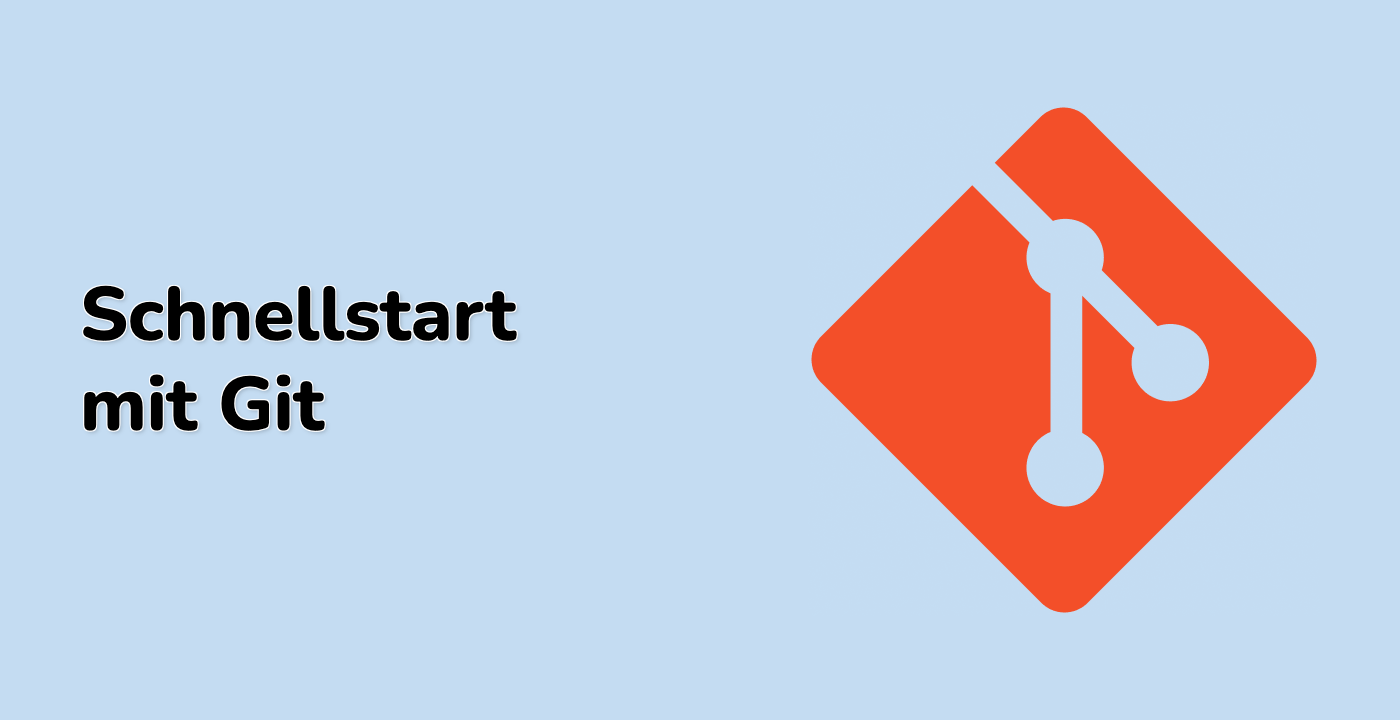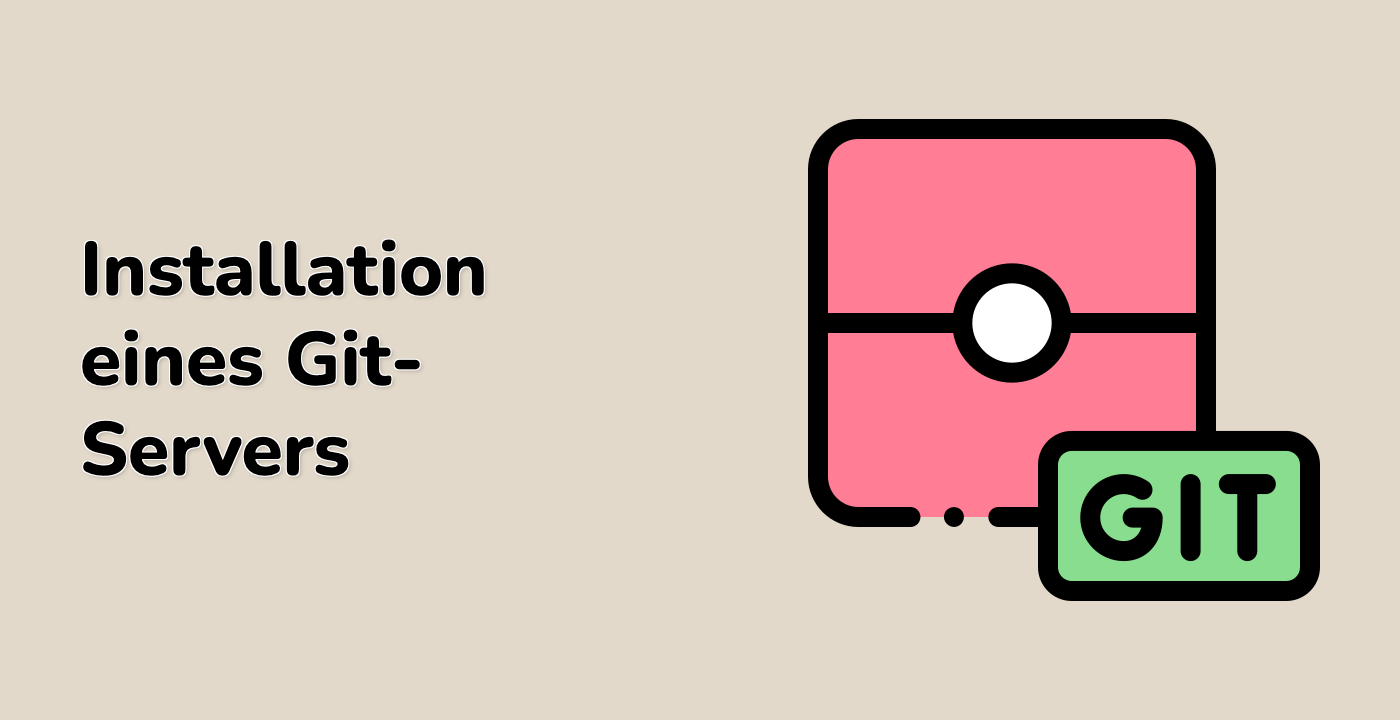Einführung
Willkommen, Git-Entdecker! Heute werden wir uns einer der nützlichsten Funktionen von Git widmen, die es Ihnen ermöglicht, wichtige Punkte in der Geschichte Ihres Projekts zu markieren: Tags. Wenn Sie jemals gewünscht haben, wichtige Meilensteine in Ihrem Projekt, wie z. B. Release-Versionen, einfach markieren und später wieder aufrufen zu können, dann sind Git-Tags genau das, wonach Sie gesucht haben.
Tags in Git sind wie Wegweiser in der Zeitlinie Ihres Projekts. Sie ermöglichen es Ihnen, bestimmte Punkte in der Geschichte Ihres Repositorys als wichtig zu markieren. Dies ist besonders nützlich für die Markierung von Release-Punkten (z. B. v1.0, v2.0 usw.) oder anderer wichtiger Meilensteine in Ihrem Projekt.
In diesem Lab werden wir folgende Themen behandeln:
- Erstellen von Lightweight Tags: Schnelle und einfache Tags
- Erstellen von Annotated Tags: Detailliertere, vollständige Objekte in der Git-Datenbank
- Auflisten von Tags: Wie Sie alle Tags in Ihrem Repository anzeigen können
- Auschecken von Tags: Wie Sie Ihr Projekt an einem bestimmten getaggten Punkt anzeigen können
- Löschen von Tags: Wie Sie Tags entfernen können, wenn sie nicht mehr benötigt werden
Am Ende dieses Labs werden Sie es beherrschen, Tags in Ihren Git-Projekten zu erstellen, zu verwalten und zu nutzen. Dies wird Ihnen ein leistungsstarkes Werkzeug für die Organisation der Projektgeschichte und die einfache Referenzierung wichtiger Punkte in Ihrem Entwicklungsprozess geben.
Lassen Sie uns beginnen und unsere Reise in die Welt der Git-Tags antreten!